Kennen Sie Excel? Sicherlich. Kennen Sie Excel Power Pivot? Und wissen Sie, warum Sie nie wieder einen SVerweis verwenden werden?
Excel Power Pivot für Eilige
Mit Excel werden häufig Daten ausgewertet. Das leugnet niemand ernsthaft. Jedoch kommt Excel mit mehr als einer Million Datenzeilen nicht mehr zurecht. Aber auch bei kleineren Datenmengen geht die Performance in die Knie. Hinzu kommen unendlich lange Formeln und Verweise auf versteckte Arbeitsmappen und andere Dateien. Und bei jeder Aktualisierung ist viel Handarbeit angesagt.
Hier kommt Excel Power Pivot ins Spiel. Power Pivot ist ein Excel-AddIn von Microsoft. Dieses AddIn gibt es schon seit Version 2010. Excel Power Pivot ist Teil der Microsoft BI Strategie (Business Intelligence) und adressiert Endanwender in Fachbereichen.
- Excel Power Pivot kommt mit großen Datenmengen zurecht - auch mehrere Millionen sind kein Problem.
- Excel Power Pivot arbeitet mit einem eigenen Datenmodell. Mit der Modellierung werden Auswertungen nachvollziehbar, performanter und anpassbar.
- Zusammen mit Power Query (oder in Excel Get & Transform genannt) kann eine Vielzahl an Datenquellen direkt verbunden werden.
- Datenaktualisierungen erfolgen auf Knopfdruck
- Die Technologie kommt auch in MS Power BI zum Einsatz
- Ist Teil von Excel Office 365 und Excel Professional Lizenzen - muss einfach nur aktiviert werden
Von Excel zu Excel Power Pivot
Auswertungen mit Excel erzeugen gehört nicht zum guten Ton. Es ist aber gängige Praxis. Insbesondere die notwendige Dynamik im Unternehmen verlangt nach einer Lösung, mit der man schnell reagieren kann. Lieferanten senden plötzlich Daten oder ändern ihr Datenformat oder Kunden möchten kurzfristig Auswertungen. Wenn Sie jedes Mal zuerst einen Antrag auf ein Projekt stellen müssten, werden Sie von anderen überholt, die schneller sind.
Allerdings haben Datenauswertungen mit Excel spürbare Grenzen. Weil die Basisdaten in vielen verschiedenen Formaten verfügbar sind, müssen diese mühsam angepasst werden. Denken Sie nur an Datums- oder Zahlenformate. Abhilfe schafft nur eine Änderung an der Quelle: Entweder passen Sie die Datenquellen an, so dass Daten im richtigen Format angeliefert werden oder Sie müssen Ihre Daten über (teils sehr viele) Arbeitsmappen manuell anpassen und mit Verweise zusammenbringen. Und das oft monatlich oder sogar wöchentlich manuell wiederholen.
Eine solche Vorgehensweise ist aufwändig und fehleranfällig - und sowieso nicht zeitgemäß. Es schleichen sich Verknüpfungsfehler ein. Und wenn der Kollege dann mal nicht da ist weiß niemand, wie man die Auswertung für diesen Monat durchführt. Chaos vorprogrammiert.
Microsoft arbeitet mit ihren Datenbanksystemen schon seit 1996 im Umfeld von Datenauswertungen (Business Intelligence). Dort gibt es schon lange den SQL Server Analysis Service kurz: SSAS. Hier werden Daten zentral für Auswertungen aufbereitet. Excel Power Pivot bringt diese "große", zentrale Technologie auf Ihren Desktop.
Vorteil von Excel Power Pivot
Gegenüber reinem Excel ist Excel Power Pivot klar im Vorteil. Und zwar bezüglich
- Datenmengen: In Excel Power Pivot lassen sich problemfrei mehrere Millionen Datenzeilen performant auswerten
- Datenmodell: Ein explizites Datenmodell lässt wenige Fehler zu. Power Pivot prüft Datenkonsistenzen. Das Modell ist explizit sichtbar und nachvollziehbar statt nur im Kopf eines Kollegen. Hier ein Beispiel:
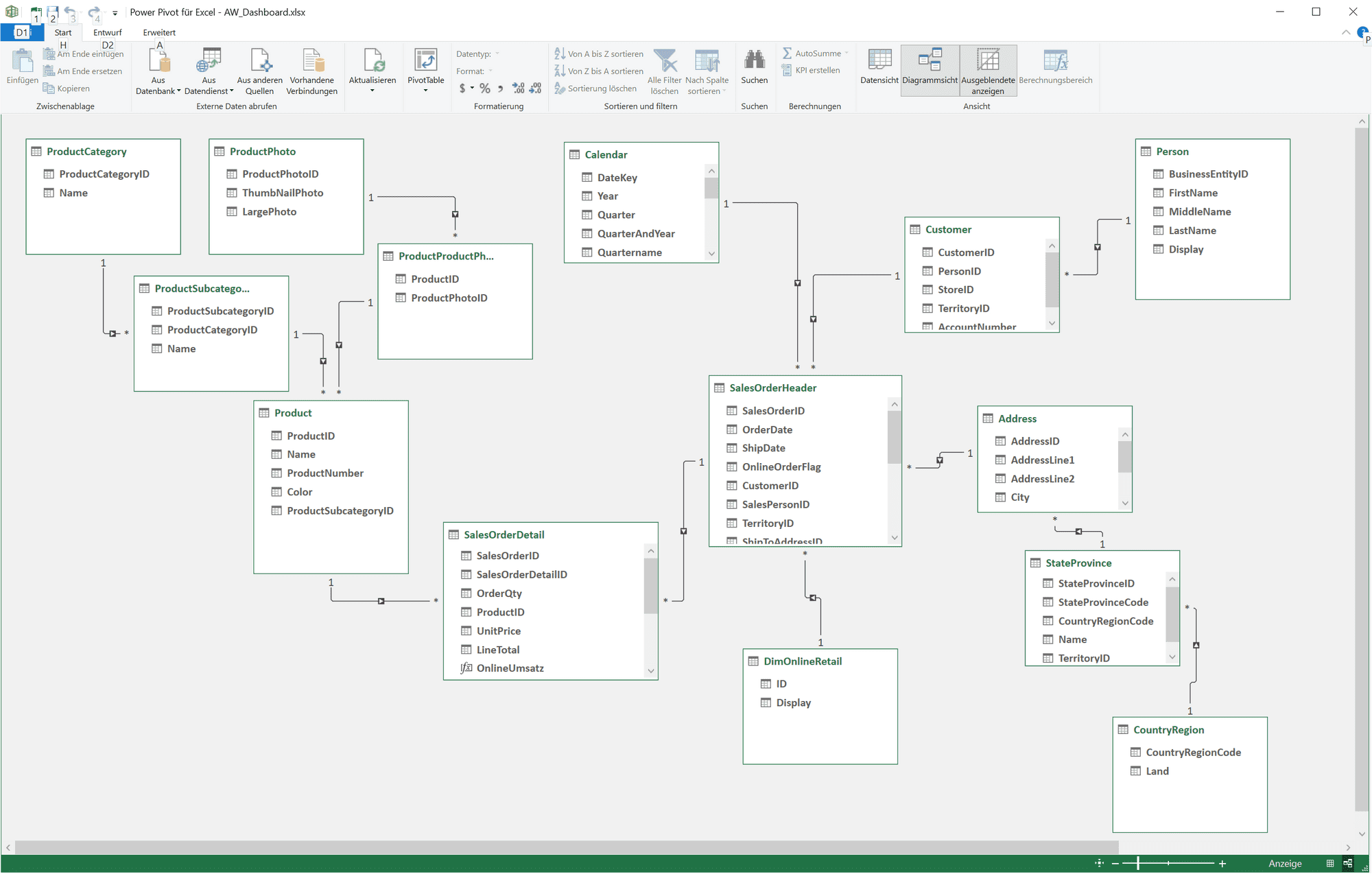
- DAX: DAX ist eine Abfragesprache, mit der man auf dem Datenmodell komplexe Abfragen definieren kann. Mit DAX sind Vorperioden-Vergleiche oder Segmentanalysen plötzlich kein Problem mehr.
- Integration mit Power Query: In Excel heißt Power Query eigentlich *Get& Transform". Power Query hilft Daten aus den Datenquellen abzurufen und unterwegs zu transformieren. Und zwar wiederholbar bei allen Aktualisierungen.
- Zukunft: Power Query, Power Pivot und DAX bilden die Grundlage für die Technologie in Power BI. Versteht man die eine Welt hat man mit der anderen wenig Probleme.
Letztlich gibt man Excel-Nutzern, die sowieso schon lange Excel Auswertungen durchführen, ein vernünftiges Werkzeug an die Hand. Wenn Sie Excel schon besitzen entstehen nicht mal Mehrkosten. Excel Power Pivot ist Teil von Excel (siehe unten, in welchen Versionen).
Man befähigt also verfügbare Mitarbeiter mit gewohnten Werkzeugen gute und nachvollziehbare Auswertungen erstellen zu können. In meinem Artikel in der Computerwoche Talent statt Technik gehe ich darauf ein.
Excel Power Pivot vs. Power Query
Excel Power Pivot und Power Query haben verschiedene Aufgaben. Mit Power Query laden Sie Daten, transformieren diese und reichern sie an. Bei der Ausführung gibt Power Query die Daten weiter. Entweder an eine Excel Arbeitsmappe oder in das Excel Power Pivot Datenmodell. Power Query selbst speichert keine Daten.
Power Query bietet außerdem eine interne Sprache an: M für Mashup. Auch ohne Kenntnis dieser Sprache kommt man in Power Query sehr gut zurecht. Aber mit Kenntnis werden auch sehr komplexe Abfragen ermöglicht. Damit spricht Power Query sowohl Einsteiger als auch Profis gleichermaßen an.
Was ist also der Part von Power Pivot: Excel Power Pivot nimmt die Daten von Power Query entgegen und speichert diese in einem effizienten Format. Für die Darstellung nutzen Sie wie gewohnt Pivot-Tabellen oder Pivot-Charts in Excel-Arbeitsmappen. Diese sind aber jetzt mit dem Datenmodell verbunden anstatt mit Daten aus anderen Arbeitsmappen.
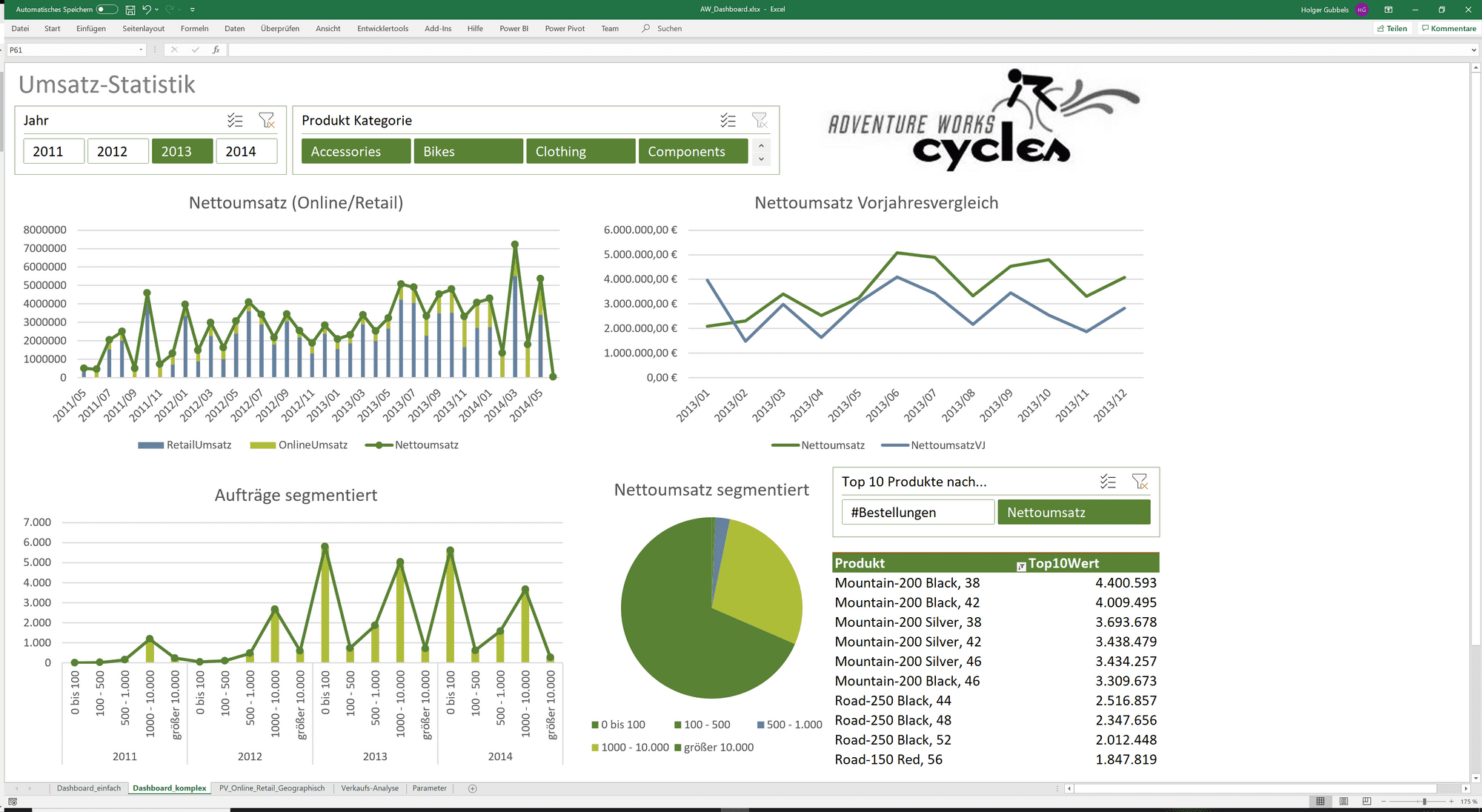
Im Datenmodell von Excel Power Pivot können Sie Daten aus verschiedenen Quellen in Beziehung bringen. Mit diesen Beziehungen und der neuen Abfragesprache DAX, können Sie komplexe Abfragen definieren. Hier ein paar Beispiele:
Neue Möglichkeiten mit DAX
DAX steht für Data Analysis Expressions. Die in Power Pivot entwickelte Abfragesprache unterstützt den Benutzer mit Excel-ähnlichen Formeln komplexe Abfragen zu definieren. Plötzlich ist vieles möglich:
- Segmentanalysen
- Perdiodenvergleiche
- ABC-Analysen
- Potentialanalysen
- und viel, viel mehr
Und das auch mit deutlich mehr als einer Million Datensätzen.
Was aber, wenn man die Daten des Datenmodells doch noch einmal in einer Excel Arbeitsmappe benötigt? Vielleicht weil ein anderes AddIn die Daten in der Arbeitsmappe benötigt, weil man die Ergebnisse exportieren will oder aus welchen Gründen auch immer? Dann geht das trotzdem!. Natürlich nur solange man die Grenze von 1 Mio Zeilen nicht überschreitet.
Excel Power Pivot vs. Power BI
Power BI ist die logische Weiterentwicklung von Excel Power Pivot. Technologien, wie Power Query und Power Pivot, sind in Power BI eingeflossen. Im Gegensatz zu Excel ist Power BI vollständig auf Daten-Analysen ausgelegt. Dadurch, dass Power BI viel neuer ist (die erste Veröffentlichung war 2015) ist die "Altlast" von Power BI deutlich kleiner. Und Excel auch ist nicht nur für die Analyse großer Datenmengen gedacht.
Was aber nicht stimmt ist, dass wer mit noch mit Excel oder sogar Power Pivot arbeitet, arbeitet mit einer veralteten Technologie. Sowohl Excel als auch Power Pivot werden weiter entwickelt. Insbesondere bei der explorativen Auswertung von Daten, wenn man also noch nicht weiß, wohin die Reise geht, ist Excel immer noch die bessere Variante.
Und übrigens: Power BI und Excel arbeiten sehr gut zusammen.
Excel Power Pivot und Access
Spätestens, wenn man das Datenmodell von Power Pivot sieht kommt einem der Gedanke: "Das doch wie Access".
Das ist ein Irrtum. Excel Power Pivot wie auch Power BI bedienen sich dem Tabular Model. Das bedeutet, das Modell arbeitet mit dem Konzept einer Tabelle. Und diese Tabellen stehen in Beziehung zueinander. Sowie das Tabellen in Access auch tun. Mehr Gemeinsamkeit haben die Modelle dann aber nicht.
Aber der wichtigere Unterschied ist die Datenhaltung und die Veränderbarkeit der Daten. In MS Access sind Daten in einer Zeilen-orientierten Datenbank gespeichert, in einem relationalen Datenbankschema. Diese Datenbanken sind optimiert auf das Lesen, Anlegen, Aktualisieren und Löschen einzelner Datensätze (CRUD - Create, Read, Update, Delete). Das ist genau richtig, wenn man eine Auftragsverwaltung programmiert. Ein Auftrag (= ein Datensatz) wird angelegt, später gesucht, geändert und eventuell gelöscht. Diese Funktionen sollen möglichst schnell funktionieren.
Excel Power Pivot, wie auch Power BI arbeiten mit einer Spalten-orientierten Datenbank. Ohnen auf die Technik detailliert einzugehen: Diese Form einer Datenbank ist prima, wenn man Daten aggregieren will. Am besten über große Datenmengen. Man will die Anzahl Aufträge wissen oder die Summe des Auftragvolumens in einem Zeitraum. Diese Form der Datenbank geht nicht davon aus, dass man einen einzelnen Auftrag anlegt oder ändert (was auch nicht geht).
Lizenzen
Kostenfrei ist Power Pivot nicht. Sie brauchen eine Excel-Lizenz. Wenn Sie die allerdings schon haben und dann auch noch eine der "richtigen", dann kostet Sie Power Pivot nichts zusätzlich. Aktuell ist Power Pivot in diesen Excel-Lizenzen verfügbar:
- alle Microsoft 365 Abo-Varianten
- Office Professional 2019
- Office Home and Business 2019
- Office Home and Student 2019
- Office 2016 Professional Plus (nur über Volumenlizenzierung verfügbar)
- Office 2013 Professional Plus
- Eigenständige Excel 2013-Version
- Eigenständige Excel 2016-Version
Für Excel 2010 findet man das Power Pivot AddIn, das man zusätzlich installieren muss, noch online bei Microsoft. Hier finden Sie weitere Informationen zu den Lizenzen und zum AddIn für Excel 2010.
Wie lernt man Excel Power Pivot, M und DAX?
Zuerst die gute Nachricht: Sie benötigen keinen Budget-Antrag. Excel Power Pivot und Power Query haben Sie mit hoher Wahrscheinlichkeit bereits. Sie müssen es nur aktivieren (der Artikel ist nicht mehr der Neueste, stimmt aber weiterhin).
Haben Sie unser Quickstart-Tutorial gesehen? Damit machen Sie einen Rundlauf von Daten laden bis zum fertigen Dashboard.
Kennen Sie unseren Online-Kurs Einführung in Excel Power Pivot? Hier erläutern wir Ihnen die Basics. Einmal Daten laden, Daten transformieren, Daten in Power Pivot modellieren. Und dann ein schnelles Dashboard bauen. Und ein paar Grundlagen zur Datenmodellierung. Hinweis: Wenn Sie sich zu unserem Newsletter anmelden, gibts den Kurs gratis!
Darüberhinaus gibt es online viele mehr oder weniger gute Tutorials, die bestimmte Aspekte der Werkzeuge darstellen. Diese sind ok für einen schnellen Einstieg. Problematisch finden wir ist dabei, dass "Inselwissen" vermittelt wird und wenige Zusammenhänge. Und natürlich "nur" das Werkzeug, nicht, wie "man" konkrete Aufgaben im Controlling oder in der Logistik damit löst.
Denn die Herausforderung ist nicht allein das Werkzeug. Sondern: Wie baut man nachhaltige Datenmodelle, wartbar und automatisch aktualisierbar? Wie stellt man Daten verständlich dar? Daher empfehlen wir ein entsprechendes Training zu machen. Online, bei Ihrem Lernanbieter oder gerne auch bei uns.
Gehen Sie aber nicht mit falschen Erwartungen heran: Nach dem Training haben Sie noch keine Power Pivot Ninjas. Ihre Mitarbeiter arbeiten jetzt mit "echten" Daten außerhalb einer Trainingsumgebung. Zielführend ist, wenn man das mit einem Coach macht. Auf diese Weise lernt man konkret am Projekt. Mit der Zeit werden Ihre Mitarbeiter besser und brauchen weniger Coaching.
Es hat sich außerdem gezeigt, dass für viele Anwender, die heute Excel nutzen, der Sprung von Excel zu Power Pivot ein guter Einstieg ist, um später zusätzlich Power BI zu lernen. Der direkte Sprung von Excel zu Power BI geht natürlich auch. Ist aber etwas schwieriger.
Sie möchten mit uns arbeiten?
Gerne arbeiten wir mit Ihnen zusammen. Wir bieten Grundlagen-Trainings an. Wir coachen Sie und Ihre Mitarbeiter oder setzen Anforderungen selbst um. Außerdem bieten wir eine Art Sprechstunde an, damit Sie oder Ihre Kollegen nicht zu lange an einem Problem hängen bleiben.
Kontaktieren Sie uns - per E-Mail oder rufen Sie einfach an.
Jetzt wissen Sie es
Sie wissen jetzt, was Excel Power Pivot ist - und haben es vorher vielleicht wirklich noch nie gehört. Der größte Konkurrent von Excel Power Pivot ist vermutlich...nicht zu wissen, dass es Power Pivot gibt.
Vermutlich haben Sie schon ein paar Ideen gesammelt, als Sie diesen Text durchgelesen haben. Dann gibt es nur noch eines zu tun: Fangen Sie an
Kommentar hinterlassen